匹配单面和双面打印的打印面
通过使用[打印面优先]确认打印面(正面/背面),即可在已印有徽标的纸张上打印。利用该模式,不必更改纸张方向,即可在单面和双面打印件的正面上打印原稿的第一页。
打印示例
|
已印有徽标的纸张
|
原稿
|
||
 正面
|
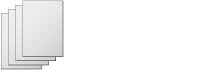 背面
|
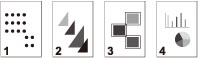 |
|
|
单面打印
|
双面打印
|
||
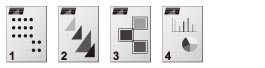 |
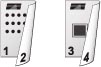 |
||
|
在正面上打印各页。
|
在正面上打印奇数页(第1页、第3页等)。
|
||
要实现以上打印结果,按以下所示方向添加纸张。
|
打印方法
|
供纸器
|
纸张添加方向
|
|
|
设置了[速度优先]时
|
单面打印
|
纸盒
|
正面向上
|
|
多功能托盘
|
正面向下
|
||
|
双面打印
|
纸盒
|
正面向下
|
|
|
多功能托盘
|
正面向上
|
||
|
设置了[打印面优先]时
|
单面/双面打印
|
纸盒
|
正面向下
|
|
多功能托盘
|
正面向上
|
|
须知
|
|
如果为供纸器选择[打印面优先],则忽略“自动纸张选择”和“纸盒自动选择”设置。同时,打印单面文档时本机的打印速度可能会变慢。
要使用[打印面优先]设置打印,请添加以下所示纸张。对于其他纸张,出现信息<添加纸张。>并且不会输送纸张,或者禁用[打印面优先]设置。
纸张尺寸:A3、B4、A4、A4R、B5、B5R、A5R
纸张重量:60到105 g/m2
纸张类型:普通纸、彩色纸、再生纸、重磅纸1、带孔纸(仅A4和A4R)
|
1.
按 (设置/注册)。
(设置/注册)。
 (设置/注册)。
(设置/注册)。 2.
按[功能设置]→[常规]→[纸张输送设置]。
3.
按[输送方法切换]。
4.
为每个供纸器按[打印面优先]→[确定]。